Како онемогућити безбедан режим на таблету
 У последње време све више различитих паметних телефона и таблета на Андроид оперативном систему стиже на полице технолошких тржишта. Опрема заснована на овом ОС цењена је углавном због своје широке функционалности, погодности и приступачне цене, као и чињенице да захваљујући такозваном „отвореном коду“ практично свако ко има довољно програмских вештина може креирати и модификовати програме за такве ОС.
У последње време све више различитих паметних телефона и таблета на Андроид оперативном систему стиже на полице технолошких тржишта. Опрема заснована на овом ОС цењена је углавном због своје широке функционалности, погодности и приступачне цене, као и чињенице да захваљујући такозваном „отвореном коду“ практично свако ко има довољно програмских вештина може креирати и модификовати програме за такве ОС.
Последњи "плус", међутим, има своје негативне последице, јер као резултат уређивања системског или софтверског софтвера, грешке и грешке често почињу да се појављују у раду ОС-а, ометајући пуноправни рад. Да би донекле заштитили свој оперативни систем од обиља неквалитетног софтвера и напада вируса, програмери уводе функцију безбедног режима за Андроид у модерно произведене уређаје. Па како изаћи из безбедног режима?
Садржај чланка
Безбедан режим на таблету - зашто?
У суштини, безбедан режим на таблету је систем сличан оном на Виндовс рачунарима. Главна функција таквог система је дијагностика уређаја. Коришћење безбедног режима вам омогућава да:
- Онемогућите све апликације трећих страна
- Деактивирајте драјвере и услужне програме који су непотребни за рад система
- Идентификујте системске грешке
- Процените колико се перформансе система побољшавају у режиму који не подразумева „оптерећење“ оперативног система виџетима и додатним софтвером.
Важно! У овом режиму, уређај не може да се повеже на Интернет.
Као што постаје јасно, ова функција вам не дозвољава да користите уређај у потпуности, а посебно је незгодно када се корисник, поново покренувши свој омиљени гаџет, суочи са аутоматским учитавањем оперативног система у безбедном режиму.
Како укључити и искључити безбедни режим?
Већина корисника, да би онемогућили БР, једноставно треба да искључе уређај, а затим га поново укључе и, након што сачекају да се учита ОС, поново уживају у свим функцијама гаџета. Међутим, једноставно поновно покретање не помаже увек у решавању проблема, па чак и након њега уређај може поново да се покрене у истом режиму. Шта учинити ако је безбедни режим поново укључен?

Многи људи, након првог неуспешног поновног покретања, покушавају поново да искључе уређај, уклоне батерију из њега, сачекају неко време и поново покрену таблет. Понекад ово заиста помаже, међутим, немају сви уређаји једноставан дизајн задњег поклопца који омогућава лако уклањање. У овом случају, следећи метод може помоћи:
- Искључите уређај
- Укључите га тако што ћете држати дугме за почетак док се потпуно не покрене
Ако ово не помогне, можете покушати да поново покренете уређај у режиму опоравка. Овај режим је присутан на већини модела са стандардним фирмвером званичних произвођача. Ако поново повучемо аналогију са рачунаром, овај режим је нешто слично БИОС-у.
Важно! Чак и ако уређај нема ову функцију, може се покренути помоћу посебних услужних програма који су бесплатно доступни на глобалној мрежи или из самог ОС-а.
Да бисте покренули Рецовери, морате да држите тастере за напајање и смањење јачине звука када укључите таблет. На неким моделима може да ради дугме за појачавање јачине звука, које се такође притисне заједно са тастером за напајање. Ако ове методе не помогну, потребно је да погледате званична упутства произвођача и тамо потражите информације о почетку.
Ако је све прошло глатко, кориснику ће бити представљена конзола на којој ће морати да изабере ставку „Ребоот систем“. Да бисте се кретали кроз ставке конзоле, обично се користе тастери за јачину звука. Ако је корисник заинтересован за ресетовање уређаја на основна подешавања, морате да изаберете линију „Обришите податке/Ресетовање на фабричка подешавања. У овом случају, мораћете да сачекате док уређај не заврши форматирање датотека и почне у нормалном режиму.
Важно! Последњу радњу треба извршити само ако све друге методе нису успеле, јер подразумева потпуно брисање меморије уређаја и враћање на стандардна подешавања.
Ако све горе наведене методе нису имале ефекта, а подаци у меморији уређаја су важни за корисника, онда је боље да се обратите сервисном центру са овим проблемом, чији ће стручњаци моћи да врате оперативни систем таблета на потпуно функционално стање.
Зашто се безбедни режим укључује сам?
 Многи корисници могу имати логично питање зашто се такав режим може самостално покренути на уређају, без потврде корисника.У ствари, покретање БР може бити узроковано неколико разлога, међу којима стручњаци истичу:
Многи корисници могу имати логично питање зашто се такав режим може самостално покренути на уређају, без потврде корисника.У ствари, покретање БР може бити узроковано неколико разлога, међу којима стручњаци истичу:
- Апликације трећих страна преузете из непроверених извора
- Злонамерне везе или програми који се интегришу у ОС
- "Експерименти" са системским датотекама
Са горње листе постаје прилично лако разумети да ће кориснику, да би избегао такве проблеме, требати само да користи поверљиве апликације преузете са званичних извора, не прати сумњиве везе и не улази у софтверско „пуњење“ уређаја без одговарајућих вештина. Међутим, није увек тако лако испунити ове захтеве, па чак и најпоузданије апликације понекад могу да пропадну, узрокујући проблеме са оперативним системом.
Да ли постоји безбедан режим на иПад-у?
Упркос чињеници да је иОС, према популарном веровању, заштићенији од софтверских проблема, вреди напоменути да програмери опреме засноване на овом оперативном систему такође нису занемарили функцију „Сафе Моде“. У случају сталног принудног активирања безбедног режима на Аппле таблетима, од корисника је затражено да поново флешује уређај помоћу специјалног софтвера са иТунес-ом.
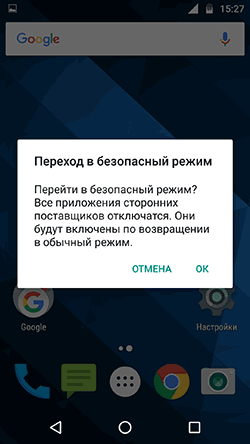 Међутим, недавно су „занатлије“ написали многе програме који вам омогућавају да онемогућите БР, истовремено уклањајући све проблематичне програме који су довели до његовог покретања. Веома се не препоручује да се такве операције обављају без одговарајућих вештина програмирања, па ако дође до проблема са БР на Аппле таблетима, боље је користити сервис за поправку гаранције или контактирати плаћене стручњаке.
Међутим, недавно су „занатлије“ написали многе програме који вам омогућавају да онемогућите БР, истовремено уклањајући све проблематичне програме који су довели до његовог покретања. Веома се не препоручује да се такве операције обављају без одговарајућих вештина програмирања, па ако дође до проблема са БР на Аппле таблетима, боље је користити сервис за поправку гаранције или контактирати плаћене стручњаке.
Као што је горе поменуто, безбедан режим није само непријатан „проблем“, већ и одлична опција за откривање колико апликације трећих страна утичу на рад гаџета. На пример, ако таблет почне брзо да се празни, успорава током рада или постоји велики број грешака у његовом раду, онда покретањем сигурног режима можете разумети шта је узрок овог или оног квара.
На пример, ако, када је БР укључен, таблет рачунар ради без поновног пуњења много пута дуже него када покреће и покреће апликације трећих страна, онда је ово друго оно што узрокује брзо пражњење батерије.
Важно! У БР такође можете уклонити апликације које се не могу нормално деинсталирати. Ово је могуће јер су ове апликације онемогућене када раде у БР.
Ако при покретању БР-а проблеми са радом уређаја остану исти, онда можете покушати да обришете кеш меморије, као и податке најпроблематичнијих апликација по мишљењу корисника, или ручно онемогућите ове апликације.





